팟캐스트는 점점 더 인기를 끌고 있으며, 오디오 녹음의 품질은 중요한 역할을 합니다. 컴프레서는 오디오시티에서 굉장히 강력한 도구로, 녹음의 음질을 최적화하는 데 도움을 줍니다. 이 안내서에서는 팟캐스트의 음질을 향상시키기 위해 컴프레서를 적용하는 방법을 단계별로 안내해 드립니다.
주요 포인트
- 컴프레서를 사용하면 오디오 내용의 음량을 조정하여 균일한 음질을 만들 수 있습니다.
- 그러나 잘못된 설정은 오디오 품질에 부정적인 영향을 미칠 수 있습니다.
- 다양한 설정을 실험하여 특정 녹음에 최적의 음질을 찾을 수 있습니다.
컴프레서 적용 단계별 안내
먼저 오디오시티에서 프로젝트를 엽니다. 편집할 오디오 트랙이 준비되어 있는지 확인하세요. 컴프레서를 적용할 텍스트 부분을 선택하는 것이 좋습니다.
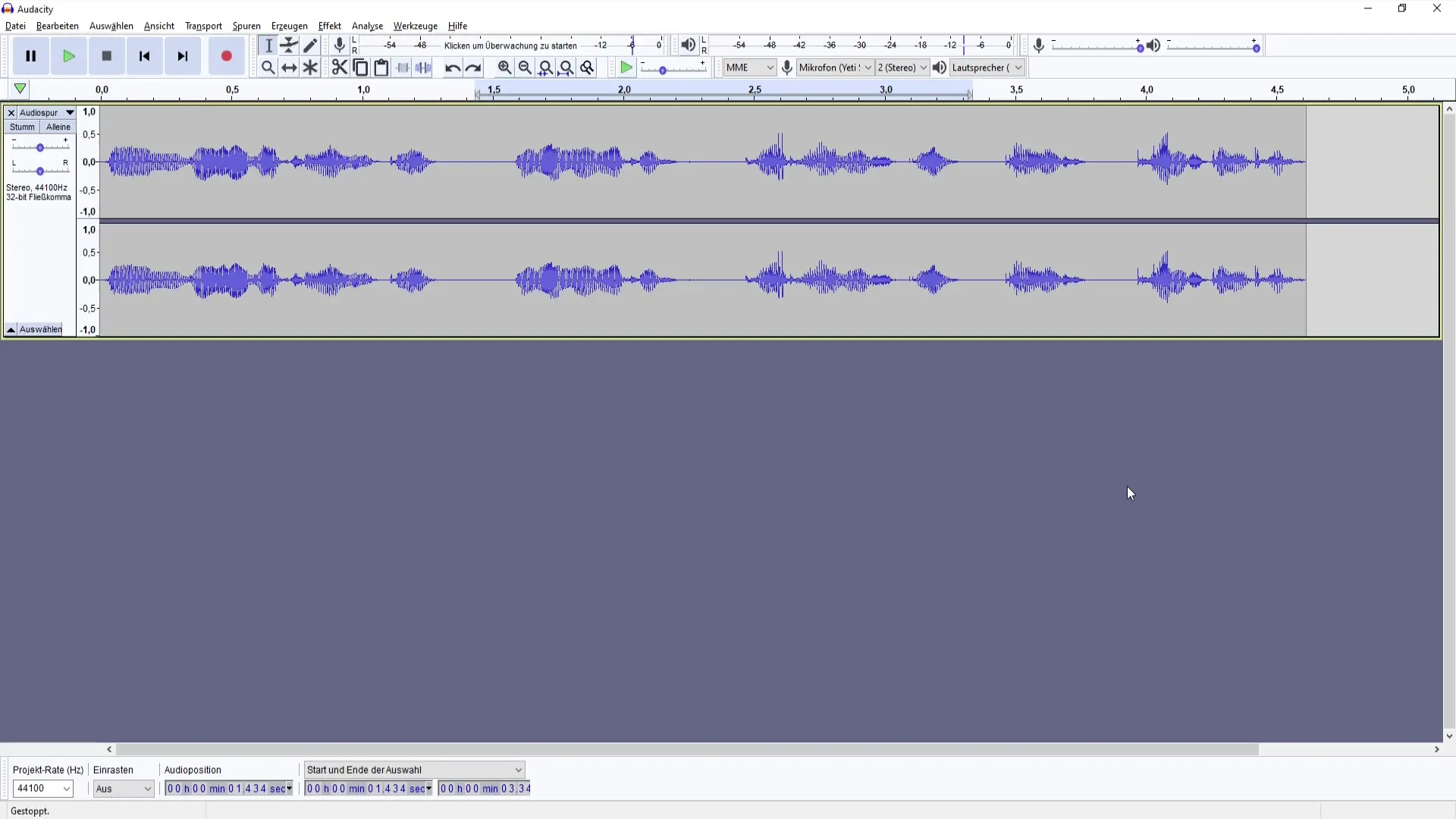
- 컴프레서 액세스 컴프레서를 사용하려면 메뉴에서 "효과"를 선택합니다. 다양한 효과 중에서 "컴프레서"를 선택합니다. 컴프레서는 언어 설정에 따라 영어 버전에서 "Compress"로 나타날 수도 있습니다.
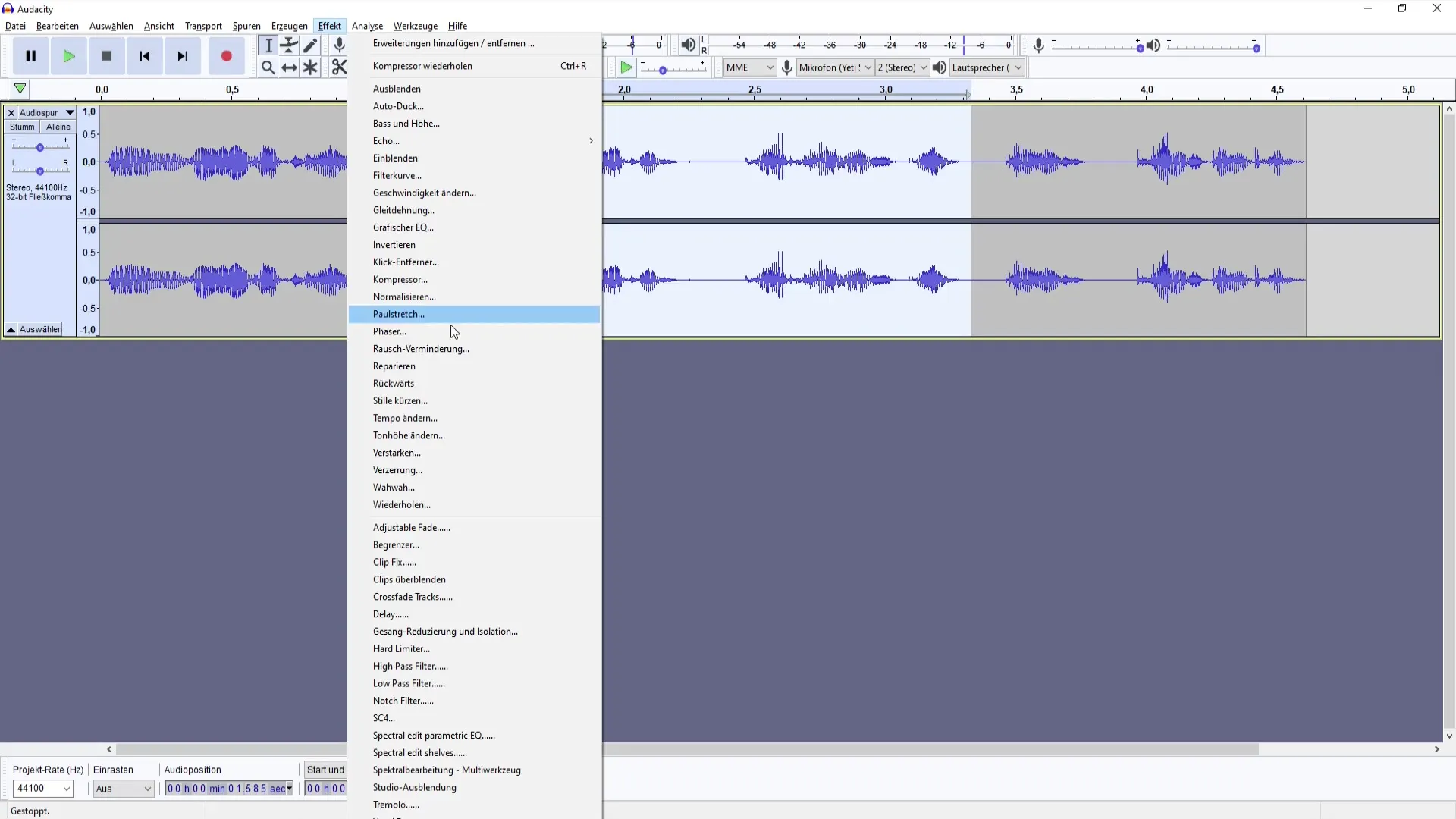
- 설정 이해 여러 가지 설정 옵션이 있는 창이 나타납니다. 설정에는 한계값, 기본 잡음, 비율, 응답 시간 및 감쇠 시간이 포함됩니다. 초기에는 가장 중요한 설정에 초점을 맞추어 이해하는 것이 좋습니다.
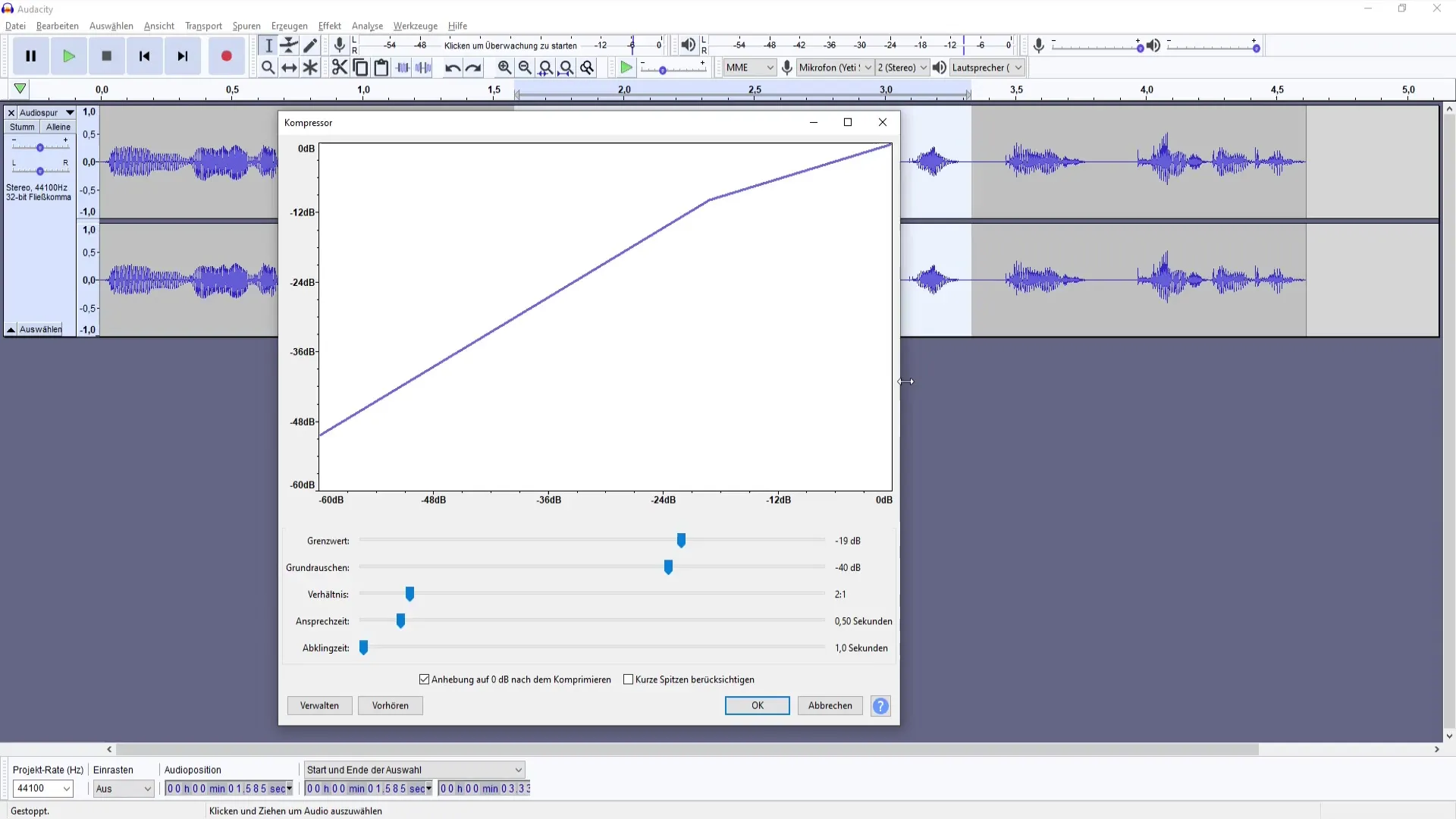
- 첫 번째 설정 대략 -18 dB의 한계값으로 시작하세요. 대부분의 녹음에 적합한 출발점입니다. 원하는 음질에 따라 나중에 조정할 수 있습니다.
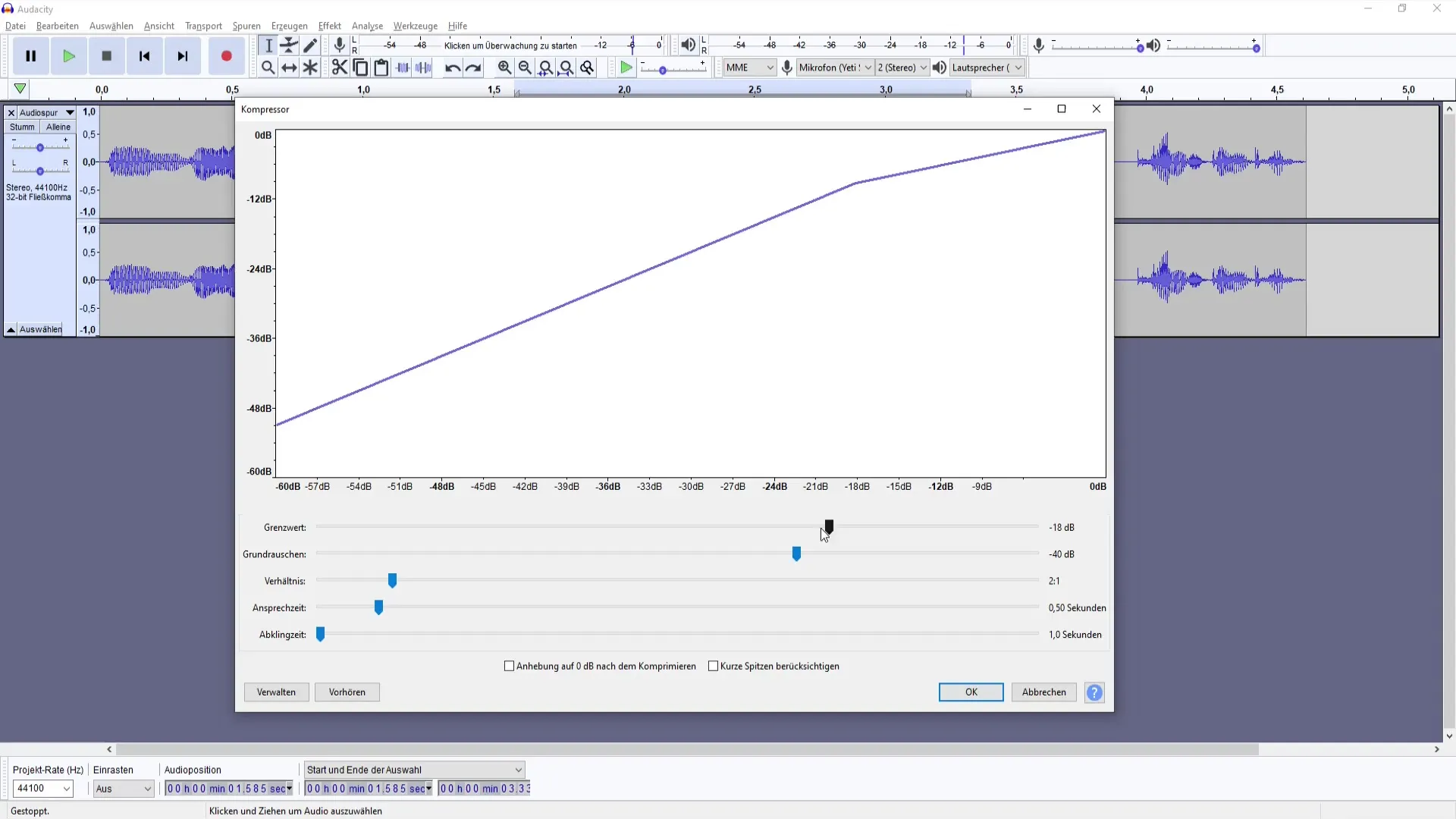
- 음질 확인 첫 설정을 마치고 "확인"을 클릭하여 효과를 적용합니다. 오디오를 재생하고 음질이 어떻게 변경되었는지 확인하세요. 더 조화로운 음량과 극단적인 피크 감소를 듣게 될 것입니다.
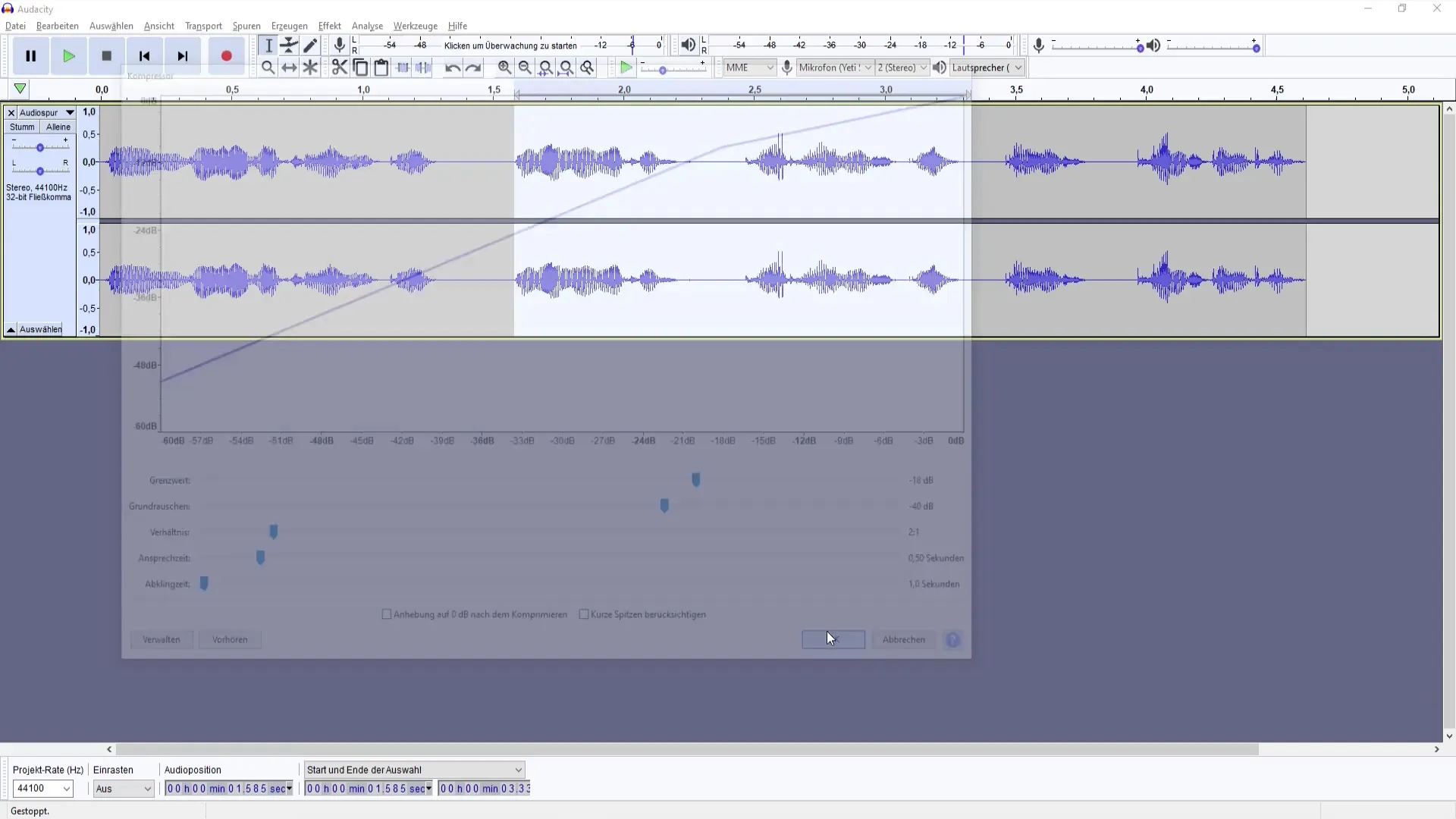
- 세밀한 조정 이제 설정을 미세하게 조정해야 합니다. 당신의 목소리와 마이크에 가장 적합한 음질을 찾기 위해 한계값과 비율을 조절해 보세요. 더 압축된 음을 더 크게 만들기 위해 0 dB까지 조정할 수도 있습니다.
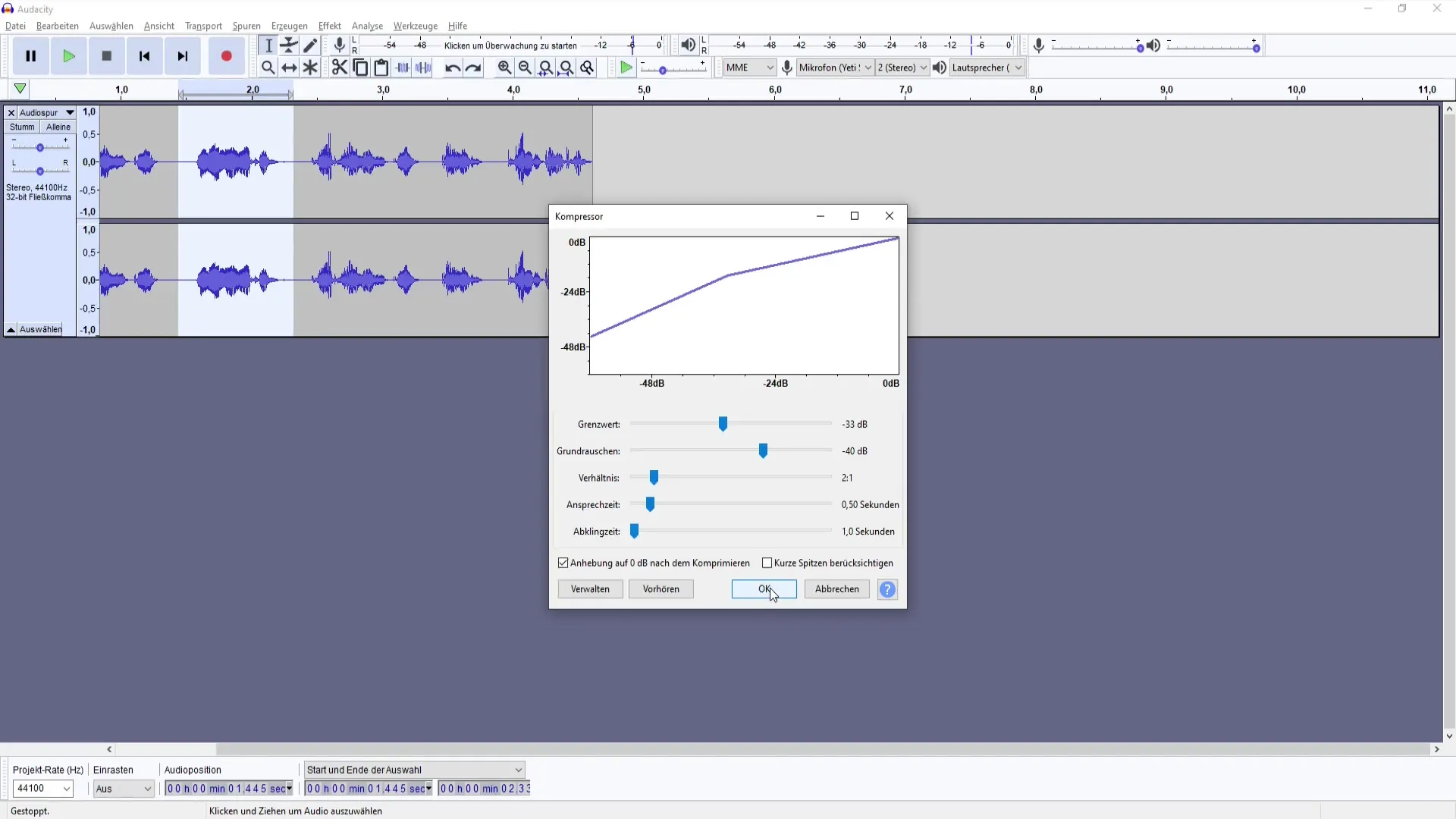
- 조정 시 주의 한계값을 높이는 경우 주의하십시오. 너무 높은 값은 오디오 녹음을 소리치게 만들어 품질에 심각한 영향을 줄 수 있습니다. 볼륨을 높일 때, 원래 음질을 유지하도록 주의하십시오.
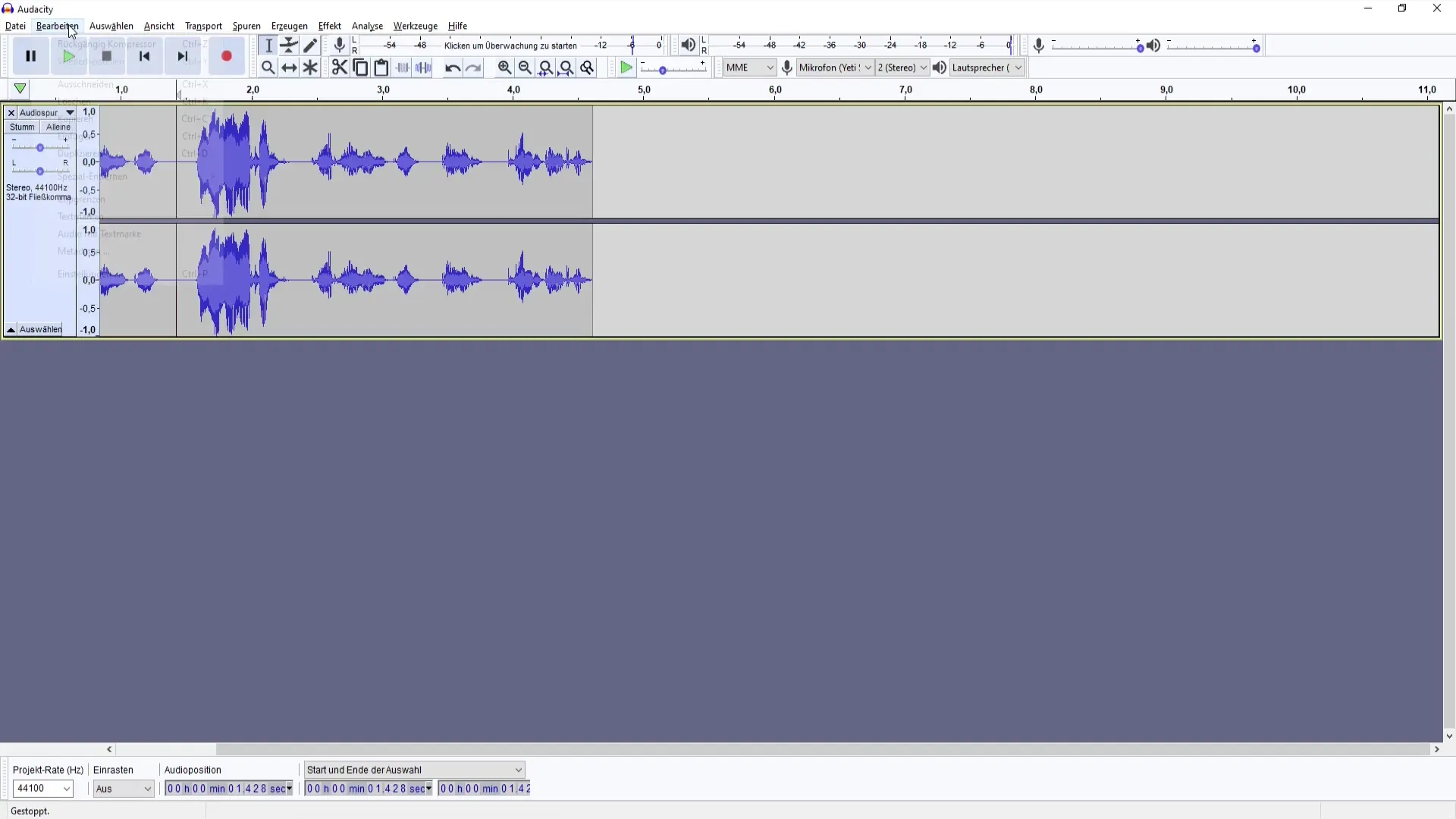
- Before-After 비교 오디오시티의 유용한 기능 중 하나는 효과를 적용하기 전에 변화를 듣는 기능입니다. "Before" 옵션을 사용하여 편집되지 않은 트랙과 편집된 트랙 사이의 차이를 들어 보세요.
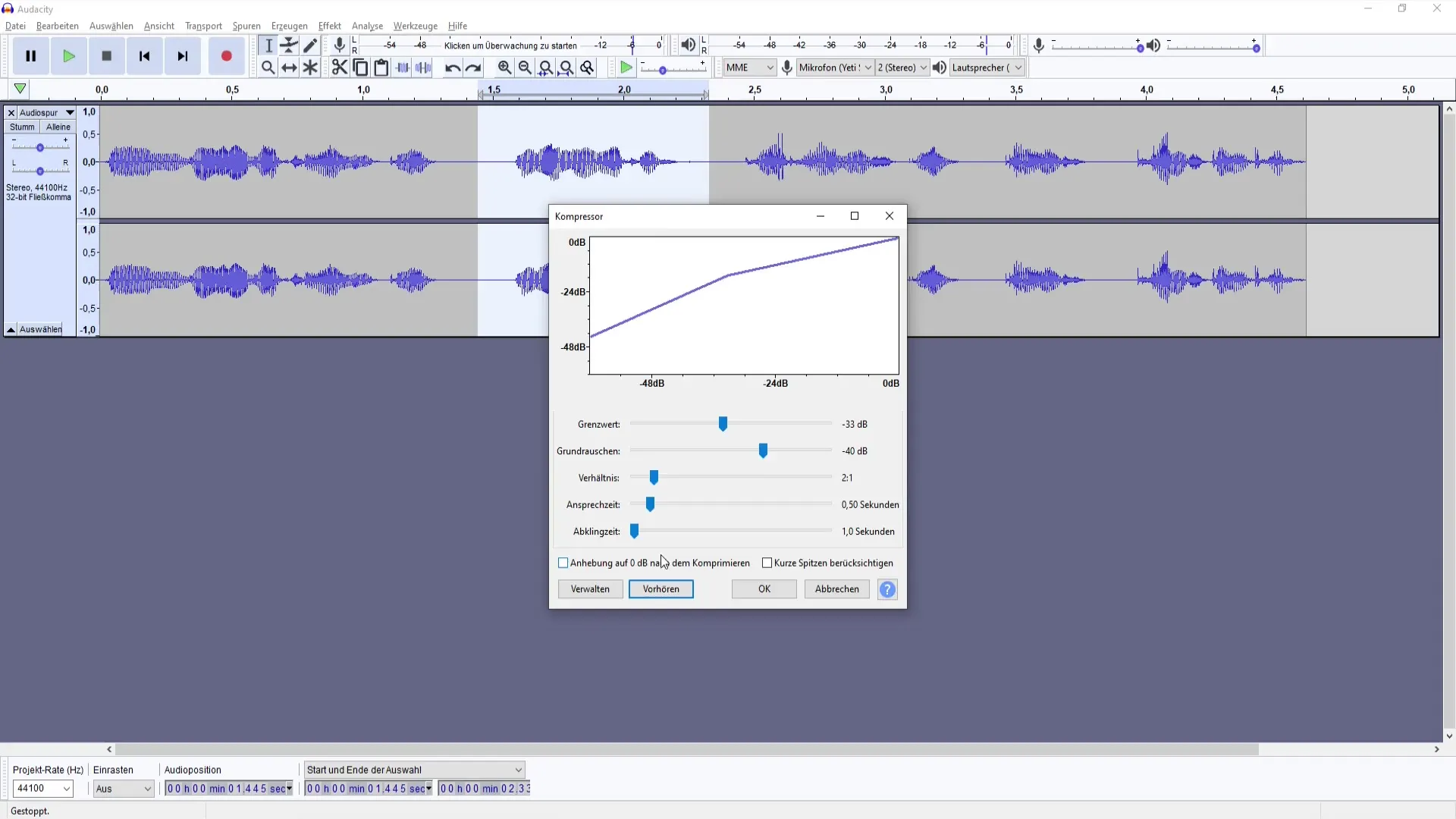
- 설정 계속 실험 다양한 매개변수를 실험할 기회를 활용하세요. 각 마이크와 목소리는 다르게 반응하기 때문에 최상의 음질을 찾기 위해 다양한 조합을 시도하는 데 시간을 쏟으세요.
- 추가 편집 트랙을 정규화한 후 컴프레서를 적용하는 것이 도움이 될 수 있습니다. 정규화는 컴프레서가 작동하기 전에 음량을 균일하게 조절해 줍니다.

- 피드백 받기 작업에 만족하면 결과물을 친구들이나 동료와 공유하고 피드백을 요청하십시오. 때로는 외부 의견이 개선 가능성을 찾는 데 도움이 될 수 있습니다.
요약
이제 Audacity에서 컴프레서를 적용하는 방법을 배웠습니다. 올바른 설정으로 녹음의 품질을 현저히 향상시키고 전문적인 팟캐스트를 만들 수 있습니다. 설정을 실험하고 당신의 스타일과 녹음에 가장 적합한 것을 찾아보세요.
자주 묻는 질문
컴프레서는 어떻게 작동합니까?컴프레서는 음량을 조절하여 균일한 음질을 유지하기 위해 크고 작은 패스의 음량을 각각 낮추고 높입니다.
컴프레서의 한계값이란 무엇인가요?한계값은 컴프레서가 작용하는 지점을 정의합니다. 이 값보다 큰 소리는 줄어듭니다.
모든 트랙에 컴프레서를 적용할 수 있나요?네, 모든 오디오 트랙에 컴프레서를 적용할 수 있지만 녹음의 종류와 마이크에 따라 설정이 달라져야 합니다.


